
软件大小:28.44 MB软件语言:简体中文授权方式:免费软件
更新时间:2020-06-30运行环境:Win ALL
推荐下载 软件大小 版本说明 下载地址
金山PDF阅读器是一款非常强大且实用的PDF文档阅读软件,金山PDF阅读器拥有十分强大的功能,支持在线打印PDF文档,对PDF文档进行注解、添加下划线、插入文字、编辑页码,还可以将PDF文档转换为word文档、Excel文档、PPT文档、TXT文档等,不仅如此,金山PDF阅读器还可以对PDF文档进行合并、拆分、提取页面、旋转文档、裁剪PDF文档页面,为PDF文档进行加密、压缩,除此之外,还可以对PDF文档内的所有文本进行全文翻译,是一款非常不错的阅读器,欢迎广大用户下载进行体验。

金山PDF阅读器软件特点
极速阅读
启动迅速便捷,支持不同比例的阅读模式
为用户打造轻便简约的阅读工具
安全稳定
金山系桌面软件新成员
我们用初心打造可靠稳定的PDF阅读器
纯净的阅读体验
简约精致的界面,让功能一目了然无干扰的阅读工具,让阅读更加舒适
金山PDF阅读器软件功能
1、编辑文字
让PDF像Word一样自由编辑,快速修改PDF文档内容
2、格式转换
支持PDF转WORD、图片、EXCEL、TXT、PPT,支持图片转PDF
3、一键压缩
大幅度缩小文档体积,方便上传和发送
4、更多实用功能
①页面处理
PDF合并、PDF拆分、提取页面、旋转文档、删除页面、插入页面
②阅读
调整页面比例、添加和修改目录、缩略图、全屏查看、单双页切换
金山PDF阅读器使用技巧
(1)金山PDF登录说明
1.打开安装好的金山PDF软件,首次安装启动时首先需要选择用户类型(提示:个人版用户可以免费使用该软件,会员/商业版用户用户可以享受高级别的使用权益)
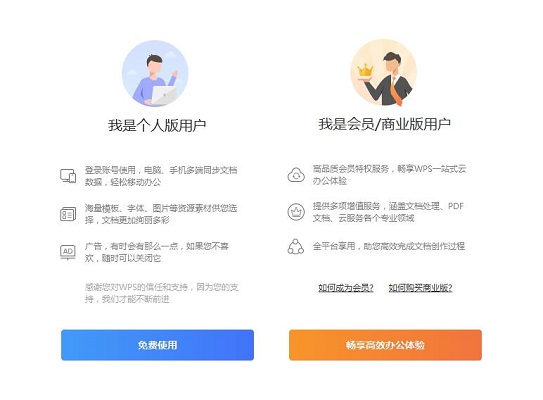
2.选择用户类型后,进入微信扫码登录页面
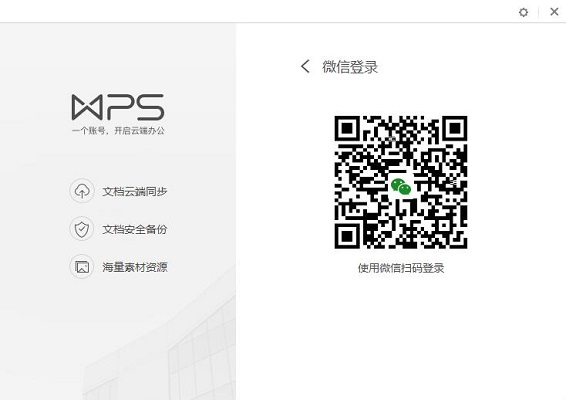
(2)打开PDF文件
点击软件界面左上角的“打开”按钮,在文件目录中选择自己需要打开的pdf文档
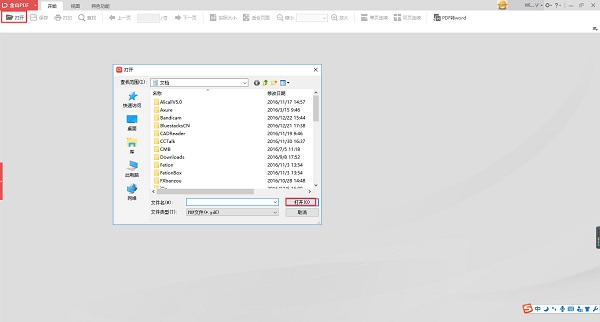
(3)使用打印功能
1.请确认您已正确安装打印机
2.选择“金山PDF”菜单 —“打印”或“开始”选项卡—“打印”
3.选择打印机、打印范围、打印份数以及其他选项
4.点击“打印”
金山PDF阅读器常见问题
问:PDF双面打印失败怎么办?
可在打印窗口,点击属性后的“i”按钮,在弹出的弹窗里面勾选双面打印即可。
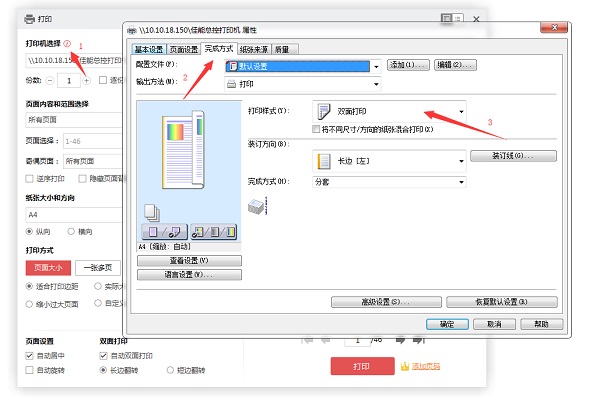
问:PDF添加页码时,点确定无响应怎么解决?
目前有2种解决办法:
1.重启软件客户端;
2.如重启软件无效,可点击键盘「Ctrl+Alt+.」键进入任务管理器,在进程选项卡中结束「wpscloudsvr.exe(19版)」或「wpscente.exe(独立版)」进程,然后再重启客户端尝试即可。
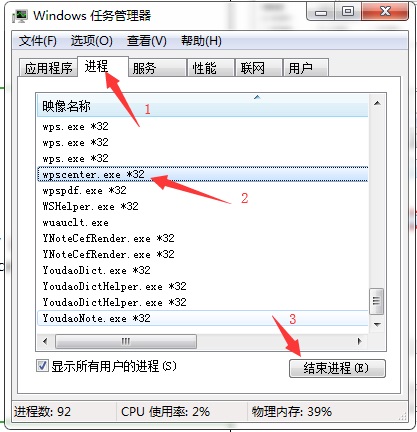
金山PDF阅读器安装步骤
1、双击打开下载好的金山PDF安装文件,可以选择立即安装
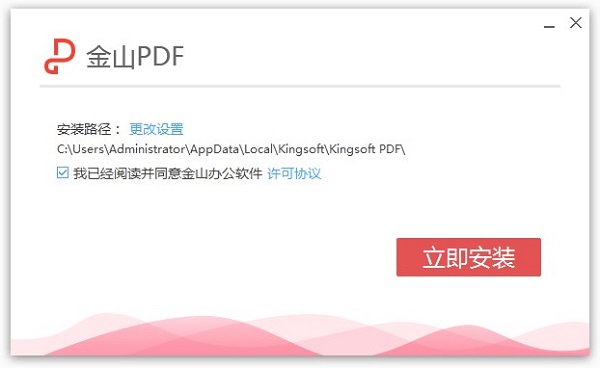
2、也可以根据自己的需要选择合适的安装位置
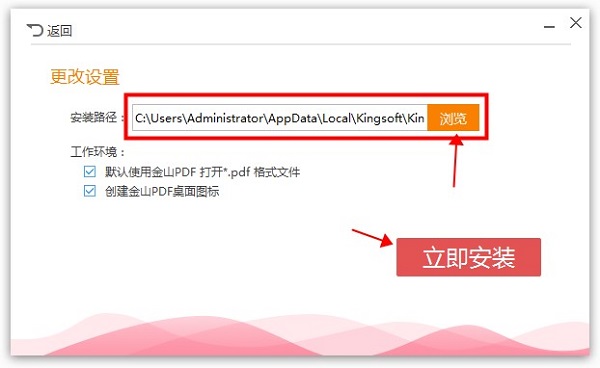
3、安装时间不长耐心等待即可
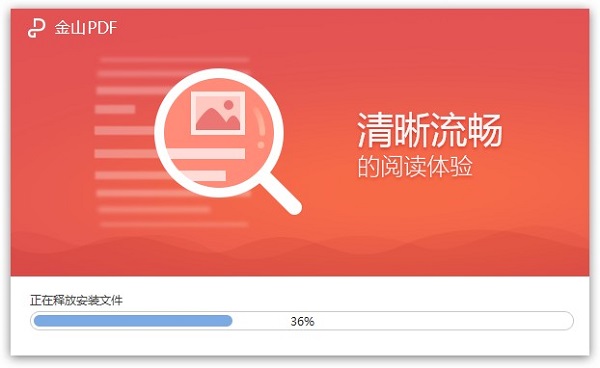
4、安装成功后会默认直接启用金山PDF
金山PDF阅读器更新日志
1、全新界面上线
2、首页支持搜索文档功能
3、新增文本框批注类型
4、优化表单填写功能
5、新增PDF与CAD文件格式转换功能
6、新增擦除功能
7、新增页眉页脚添加、编辑、删除功能
8、新增自动滚动阅读功能
9、新增语音朗读功能